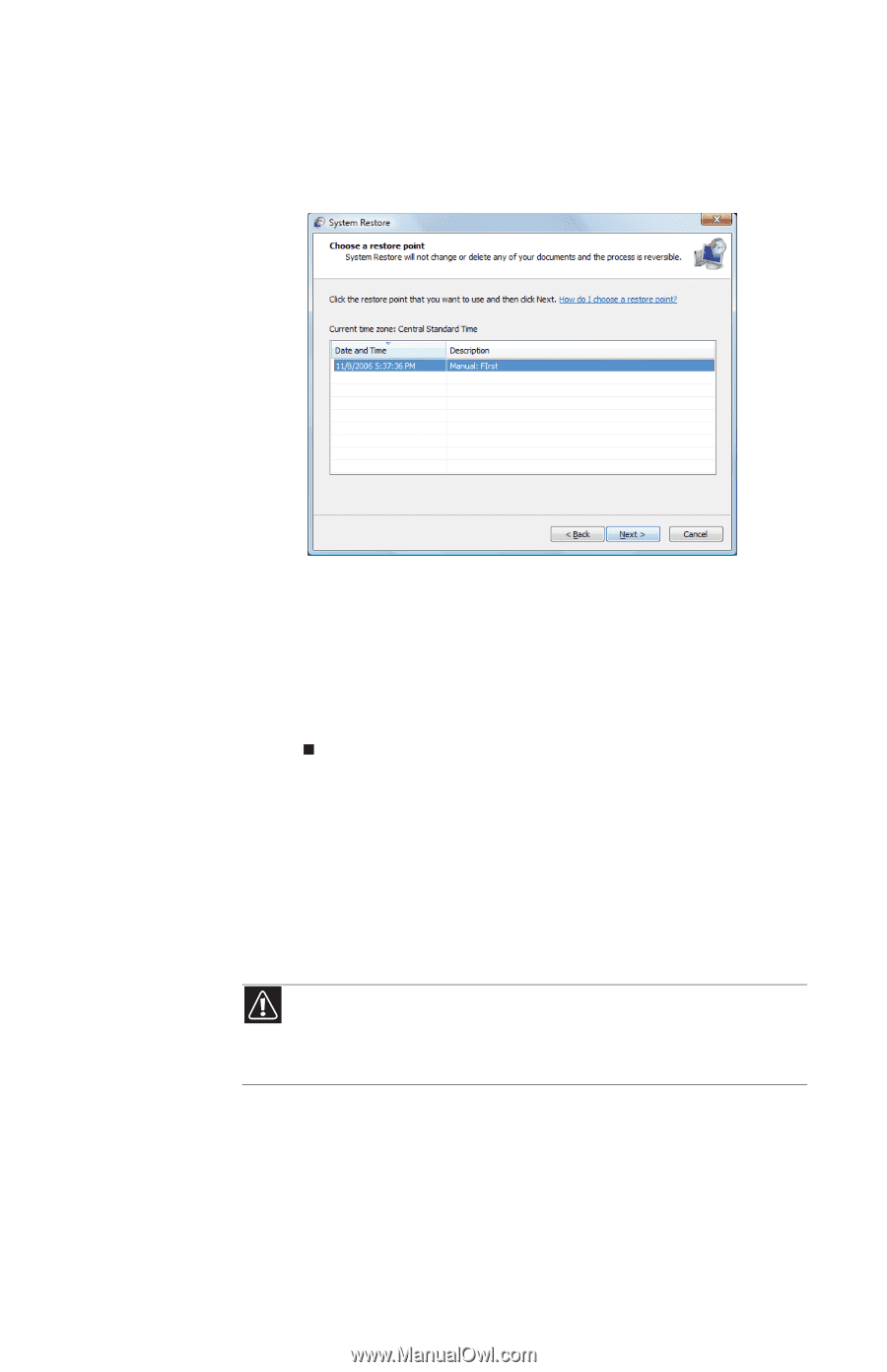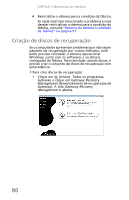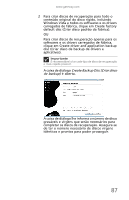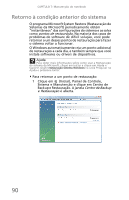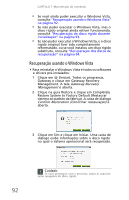Gateway TC73 MUW SJM40 - Gateway Notebook Reference Guide with eRecovery (Port - Page 97
Retorno do sistema à condição de fábrica
 |
View all Gateway TC73 manuals
Add to My Manuals
Save this manual to your list of manuals |
Page 97 highlights
www.gateway.com 2 Na parte esquerda da janela, clique em Reparar o Windows usando a Restauração do Sistema e clique em Avançar. A caixa de diálogo Escolher ponto de restauração é aberta. 3 Clique no ponto de restauração desejado, em Avançar e em Concluir. Uma mensagem de confirmação é exibida. 4 Clique em Sim. O sistema é restaurado, usando o ponto de restauração especificado. Esse processo pode demorar alguns minutos, e talvez o computador seja reinicializado. Retorno do sistema à condição de fábrica No caso de o computador apresentar problemas que não podem ser recuperados por outros métodos, você precisará reinstalar tudo para retornar o sistema à condição de fábrica. É possível fazer a reinstalação, usando o disco rígido ou os discos de recuperação criados. Cuidado Essa recuperação completa exclui tudo do disco rígido e reinstala o Windows e todos os softwares e drivers pré-instalados no sistema. Se você puder acessar os arquivos importantes no disco rígido, faça agora o backup deles. 91